画布
画布是构建应用程序的 ToolJet 应用程序构建器的中心区域。您可以通过从组件库(右侧栏)中拖动它们来排列 组件。
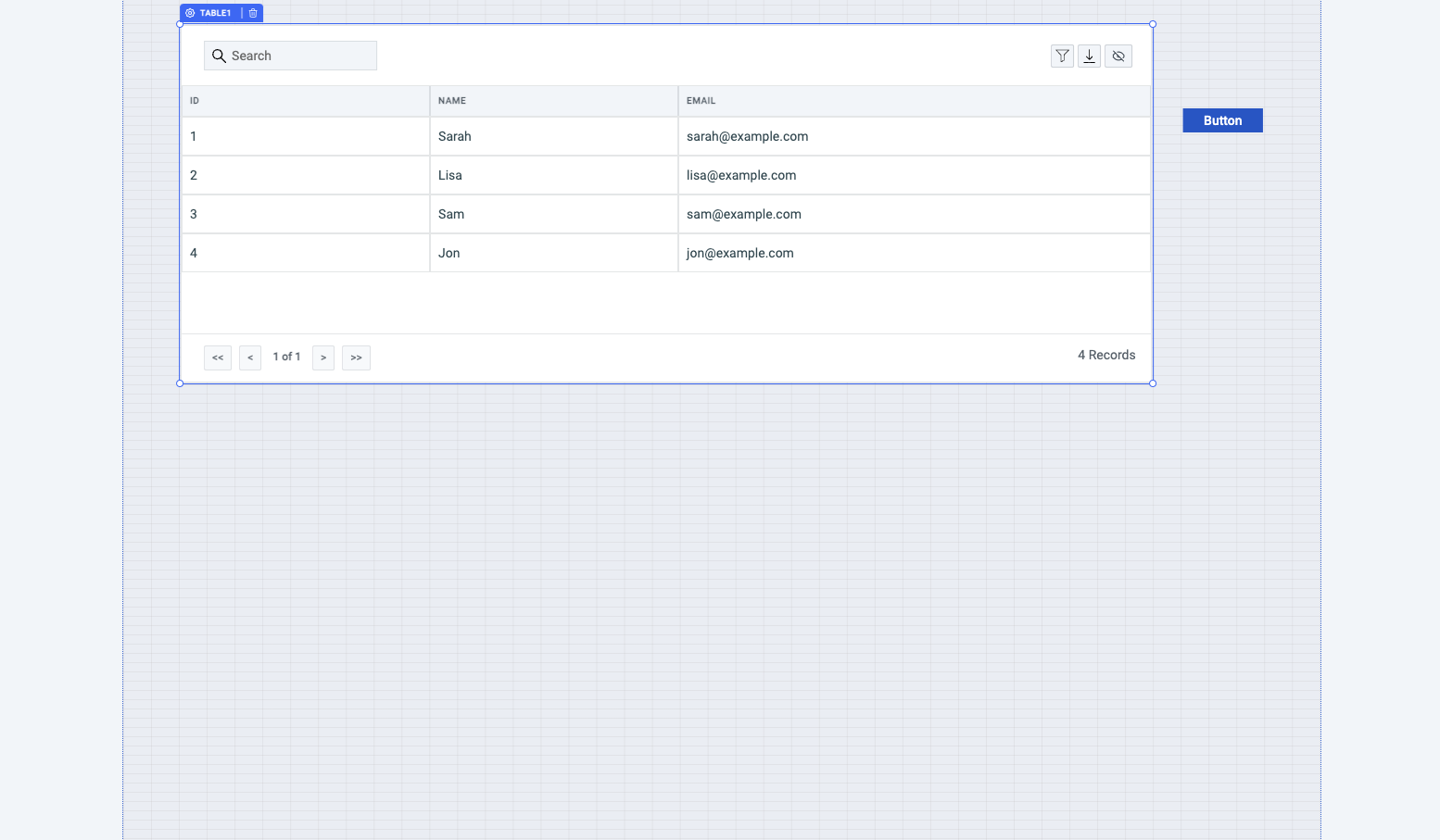
排列组件
所有组件在编辑器模式下都是完全交互的——为了防止交互,您可以单击并按住**组件句柄** 来更改组件的位置。
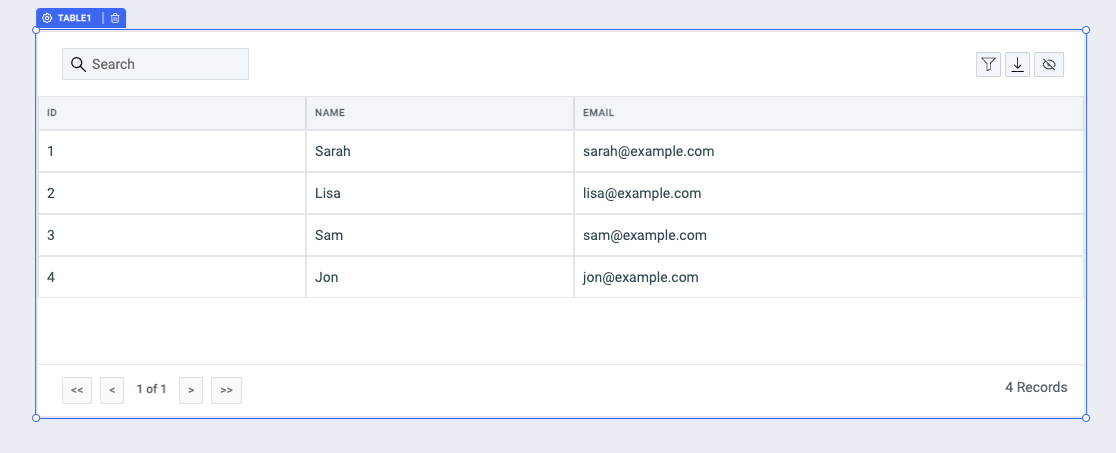
调整组件大小
画布上的组件可以从边缘调整大小。
单击组件句柄后,您可以使用键盘箭头键精确设置所选组件的位置。
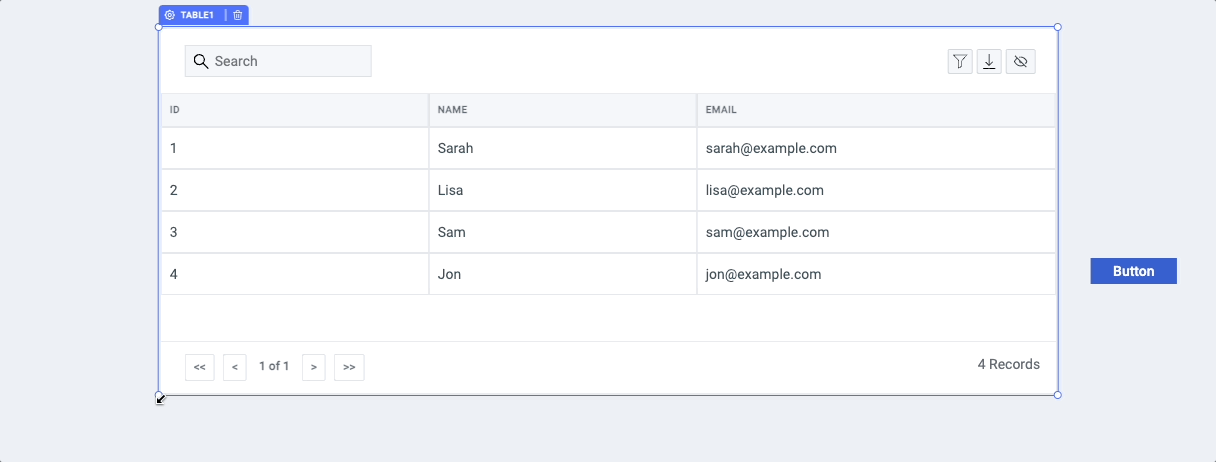
组组件
ToolJet 带有灵活的组件,可以将其他组件组合在一起,例如 Container 和 Form。当您将组件拖放到容器/表单中时,它们会创建一组嵌套组件。所有组件都可以以这种方式嵌套。
隐藏或禁用组件
通过将其 Visibility 或 Disabled 属性设置为 true 来隐藏或禁用组件。单击组件句柄以在右侧打开 config inspector。这些值也可以根据真值评估为真。例如,您可以使用一个组件的属性来动态切换另一个组件的 Visibility 属性,您只需要编写一个条件语句。
例如:我们想在选中复选框时禁用按钮,因此我们可以简单地在按钮的 Disable 属性中使用 {{components.checkbox1.value}}。当复选框被选中时,{{components.checkbox1.value}} 的计算结果为 true,未选中时为 false。
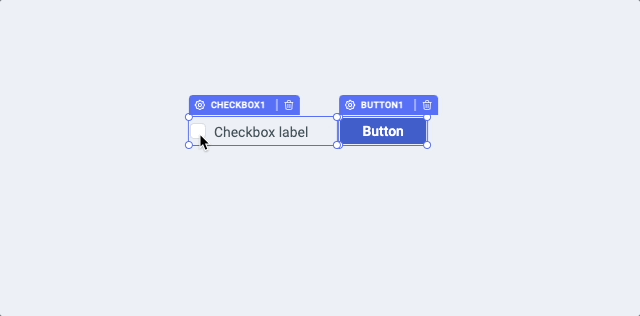
克隆组件
您可以通过 cmd/ctrl + d 克隆画布上的现有组件。检查其他 键盘快捷键